用PS修正偏冷色调的照片
来源:网络收集 点击: 时间:2024-02-19【导读】:
用PS修正偏冷色调的照片工具/原料more电脑 PS软件方法/步骤1/8分步阅读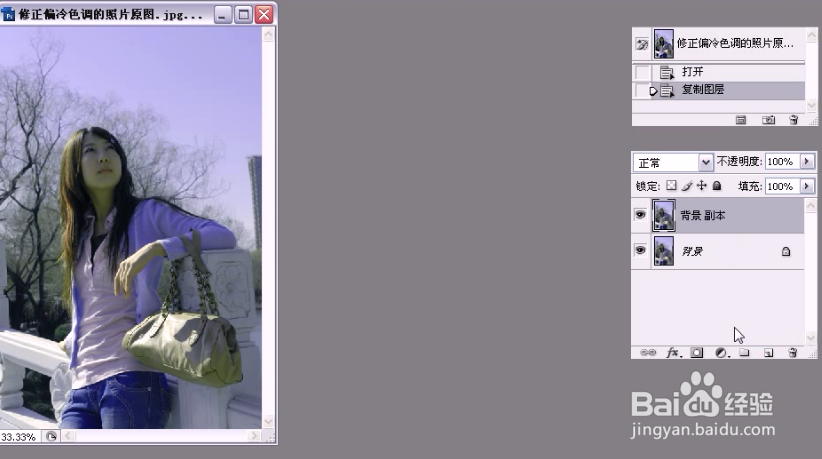
 2/8
2/8

 3/8
3/8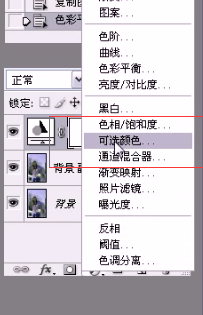 4/8
4/8


 5/8
5/8 6/8
6/8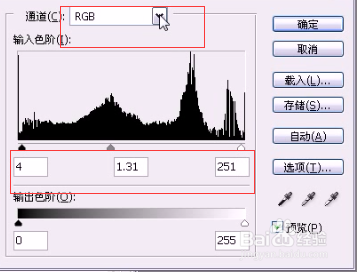
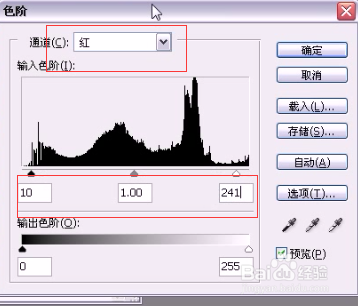
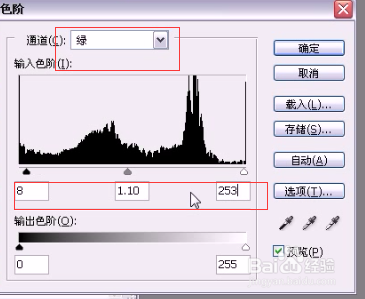
 7/8
7/8 8/8
8/8
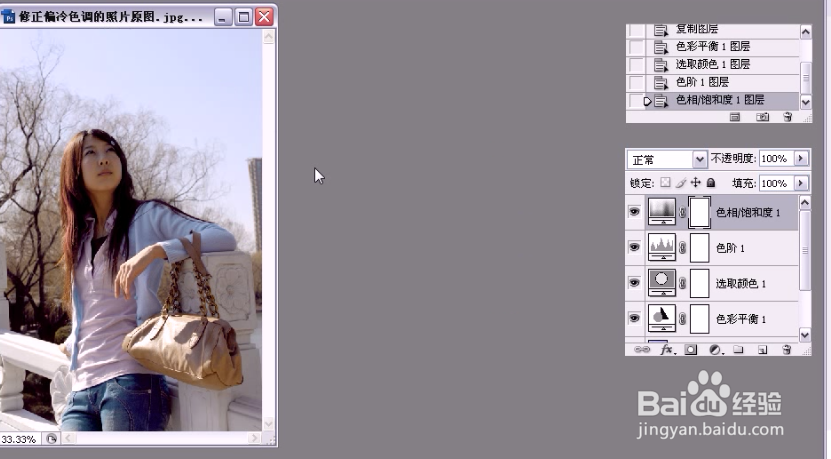 PSPHOTOSHOP
PSPHOTOSHOP
1 打开素材,将背景图复政净制,得到背景副本图层,单击图层面板中的创建或调整新的图层按钮,选择色彩平衡
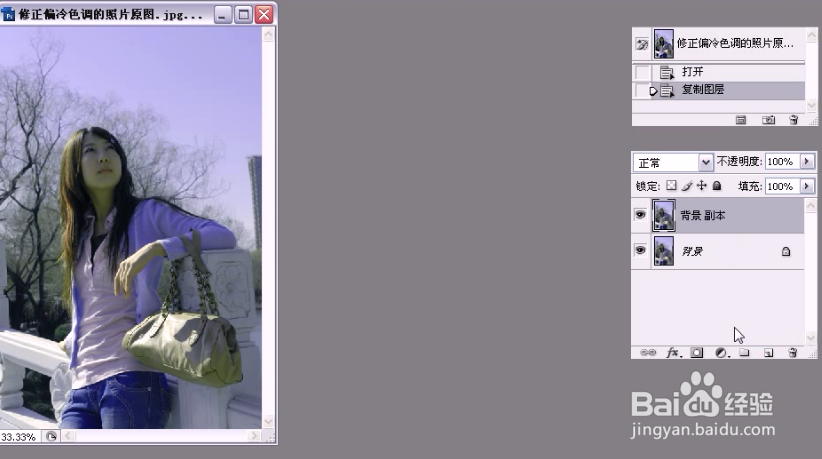
 2/8
2/8弹出色彩平衡对话框,勾选阴影,设置参数13 -11 -18;继冲沃沃良夏续勾选中间调,设置参数为3 -13 -35;继续勾选高光,设置参数为-22 -9 -13,设置完毕后单击确定


 3/8
3/8继续单击图层面板中的创建或调整新的图层按钮,选择可选颜色
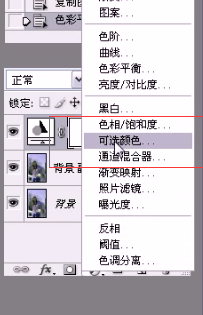 4/8
4/8弹出可选颜色对话框,选择红色,设置参数为青色22,洋红11,黄色-51,黑色21;
选择黄色,设置参数为青色-24,洋红6,黄色27,黑色-40;
继续选择蓝色,设置参数为青色0,洋红-63,黄色-7,黑色-15;
继续选择洋红,设置参数为青色13,洋红-4,黄色-16,黑色-15;
设置完毕后单击确定



 5/8
5/8继续单击图层面板中的创建或调整新的图层按钮,选择色阶
 6/8
6/8弹出色阶对话框,设置参数为4 1.31 251;
然后选择红选项,设置参数为10 1.00241;
然后选择绿选项,设置参数为8 1.10 253;
选择蓝,设置参数为8 1.00 247;
设置完毕后单击确定
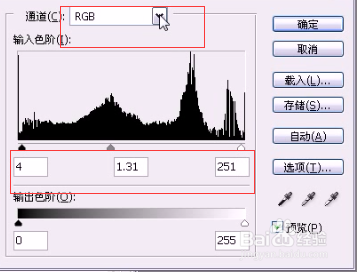
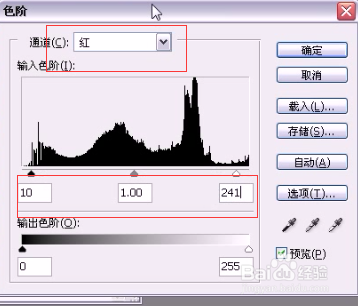
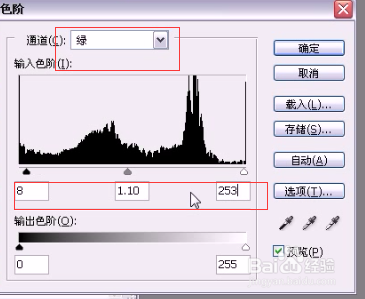
 7/8
7/8继续单击图层面板中的创建或调整新的图层按钮,选择色相/饱和度
 8/8
8/8弹出色相/饱和度对话框,设置参数色相为-20,饱和度为-3,明度为0,单击确定
至此操作完毕

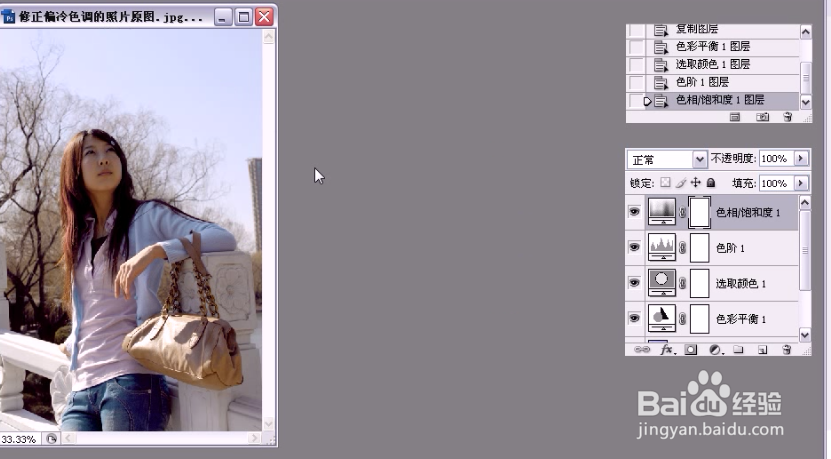 PSPHOTOSHOP
PSPHOTOSHOP 版权声明:
1、本文系转载,版权归原作者所有,旨在传递信息,不代表看本站的观点和立场。
2、本站仅提供信息发布平台,不承担相关法律责任。
3、若侵犯您的版权或隐私,请联系本站管理员删除。
4、文章链接:http://www.1haoku.cn/art_78200.html
上一篇:千牛客户端怎么设置接待回复时间
下一篇:网易云音乐怎么隐藏听歌记录
 订阅
订阅